
在现代办公环境中,Excel和Word这两款软件已成为不可或缺的工具。无论是数据分析、报告撰写,还是日常文件管理,熟练地运用这些工具可以大幅提高工作效率。本文将探讨如何将Excel表格中的特定数据提取到Word文档中,帮助用户在实际工作中更有效地利用这两款软件。
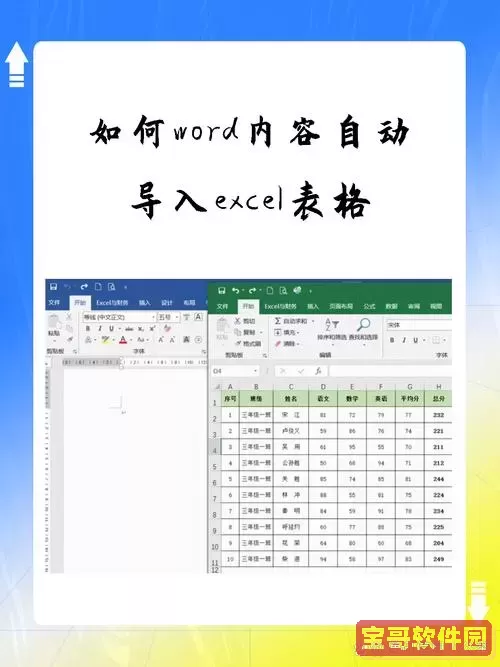
首先,让我们了解一下Excel和Word的基本功能。Excel是一款电子表格软件,适用于数据管理与分析,可以帮助用户快速处理海量信息,进行数据排序、筛选和分析。而Word则是一款文字处理软件,适合于制作各类文档,如报告、论文、合同等。在需要将数据呈现成文字报告时,将Excel中的特定数据提取到Word中就显得尤为重要。
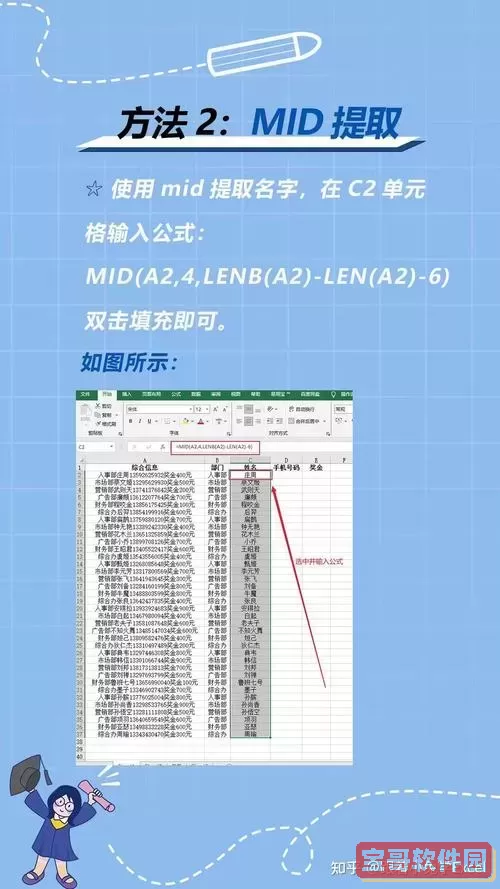
那么,如何将Excel中的数据提取到Word呢?以下是几个常用的方法:
1. 复制粘贴法:这是最为简单直接的方法。首先,在Excel中选择需要的数据区域,右键点击选择“复制”。然后,打开Word文档,将光标放在需要插入数据的位置,右键点击选择“粘贴”。此时,可以选择“保留原格式”或“匹配目标格式”,这样就可以将Excel中的内容直接导入到Word中。
2. 使用“插入对象”功能:在Word中,可以通过“插入”选项卡下的“对象”功能,将Excel表格插入到Word文档中。在Word中选择“插入”——“对象”,然后选择“由文件创建”,找到需要的Excel文件,点击“插入”。这样,Excel表将作为对象插入Word文档中,用户可以直接在Word中查看和编辑。
3. 链接Excel和Word文档:如果需要保持数据的动态更新,可以选择链接的方法。在Word中插入Excel数据时,选择“链接”选项。这样无论何时Excel的数据更新,Word文档中的内容也将随之更新,确保信息的最新性。这种方法适合于需要频繁更新数据的场景。
4. 邮件合并功能:如果需要从Excel中提取数据并进行批量处理,比如制作统计报告或个性化信函,邮件合并功能将是一个非常有用的工具。通过设置Word模板和Excel数据源,用户可以快速生成多个定制化的Word文档。这种方法尤其在企业办公中应用广泛。
在使用这些方法时,用户需要注意以下几点:
- 确保数据精准无误:在提取数据之前,务必要确保Excel表格中的数据准确无误,因为一旦导入到Word文档中,错误的数据可能会影响后续的报告或决策。
- 格式化调整:在Word中嵌入Excel数据后,可能需要对格式进行调整,如边距、字体、颜色等,使其更符合文档的整体排版风格。
- 使用模板简化流程:对于经常需要生成类似文档的用户,可以考虑制作Word模板,设置好格式和样式,这样在之后的操作中只需替换数据,大大节省时间。
综上所述,Excel与Word的结合为现代办公提供了极大的便利。通过掌握将Excel表格中的数据提取到Word文档中的多种方法,用户能够更高效地进行信息管理与文档撰写,提升工作效率。希望本文所分享的内容能够帮助您更好地利用这两款强大的软件工具,让您的工作更加得心应手。